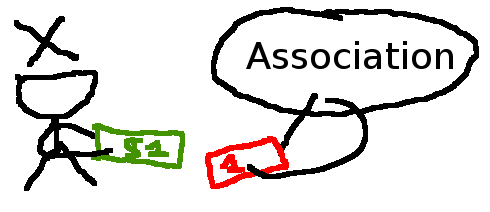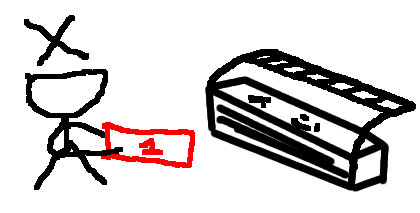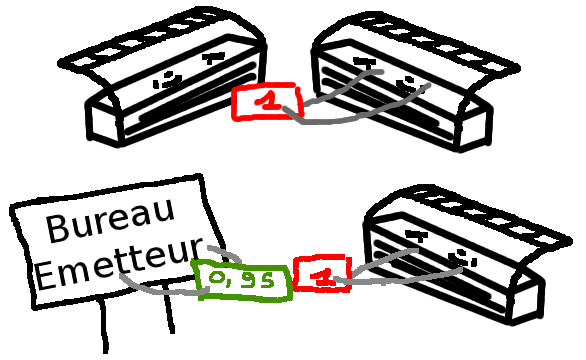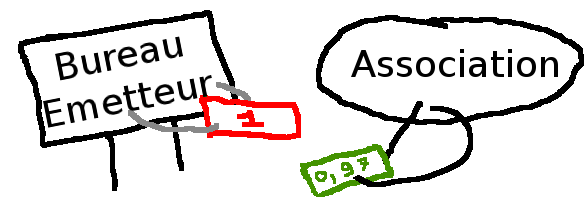Voilà un exemple de média-center, rapide et pas cher.
Cela m'a couté le prix d'une carte Ethernet bas de gamme, parce que cet ordinateur n'en était pas doté.
J'ai installé Damn Small Linux sur mon vieux Lapzor (jeux de mot entre laptop et dinosaure pour ceux qui n'auraient pas compris). Bon, je préfère prévenir, cet article peut parait assez confus.
Installation et configuration du serveur VNC
J'ai dû activer l'outil APT (apt-get) de DSL Linux pour pouvoir installer le paquet vncserver (sudo apt-get install vncserver) pour permettre le contrôle à distance de la machine.
Ensuite vient le passage qui a été le plus délicat pour moi de cette installation. Ce serveur VNC ne permettant pas de prendre véritablement le contrôle de l'ordinateur (il ne permet pas de contrôler et de visionner l'écran principal).
Je lance le serveur VNC avec cette commande : sudo vncserver :2 pour lui dire de "partager" l'afficheur 2 (DISPLAY :2).
En fait quand on lance le client VNC pour s'y connecter il affiche un autre bureau qui est vide. Il a donc fallu que j'arrive à lancer les applications en les redirigeant vers le bon afficheur (DISPLAY) (0 par défaut, et 2, celui accessible depuis le VNC).
Rediriger les applications vers le bon écran : Dans une nouvelle console : sudo export DISPLAY=:2
Toutes les applications lancées ensuite par cette console, seront visibles sur le second écran. Pour me faciliter la vie, et parce que j'avais pas mal de RAM disponible j'ai lancé directement l'interface graphique JMW (Joe's Window Manager) : sudo jmw, sinon vous pouvez lancer n'importe quelle application, simplement en tapant sa commande dans la console qui a été redirigée par (sudo export DISPLAY=:2).
Automatisation du tout :
Cette partie est un sort de résumé de la partie précédente, nous allons voir comment automatiser le tout.
#sh
modprobe opl3sa2 # Activation de ma carte son, juste parce que la mienne ne s'active pas toute seul, cela vous montre aussi que l'on peut le faire depuis ce script !
vncserver :2 # On démarre le serveur VNC, qui va partager l'écran 2
export DISPLAY=:2 # On redirige les fenêtres des applications vers l'écran 2
betaftpd # lance le deamon du serveur FTP de DSL Linux
jwm # lance l'interface graphique sur l'écran 2
Utilisation !
Ici rien de bien compliquer si vous savez vous connecter à un serveur VNC. Utilisez par exemple le client TightVNC si vous êtes sous Windows, sous Linux, il y en a souvent un fournit avec.
Dans la case serveur entrez l'ip de votre lapzor/média center suivit de deux points et du port : Si vous redirigez l'écran 2, svnserver utilise le port 5902 (et 5903 pour l'écran 3...). Exemple chez moi : 192.168.1.13:5902
J'ai ensuite connecté mon Lapzor à un ampli d'au moins 25 ans, mais libre à vous de connecter à une chaine hifi, un home cinéma...
Mon mon Lapzor n'était pas assez puissant (500 Mhz aurait suffit), mais il est tout a fait possible de lire de films avec. Ils disposent tous d'une sortie TV, d'une prise VGA ou autre connectique vidéo, vous pouvez le connecter à un écran.
Il est possible d'envoyer la musique par l'intermédiaire du serveur FTP, vous pouvez aussi faire de la diffusion avec VLC et lire le flux HTTP, des webradios depuis le média-center.